ما پس زمینه را برای متن در MS Word حذف می کنیم
پس زمینه یا پر کردن مایکروسافت ورد بومی به اصطلاح یک رنگ مشخص است که در پشت متن قرار دارد. به عبارت دیگر، متن، که در ارائه معمول آن بر روی ورق کاغذ سفید قرار گرفته است، حتی اگر مجازی باشد، در این مورد در برابر پس زمینه های دیگر رنگ است، در حالی که ورق خود سفید است.
حذف پس زمینه پشت متن در ورد اغلب ساده است به عنوان اضافه کردن آن، با این حال، در برخی موارد مشکلات خاصی وجود دارد. به همین دلیل است که در این مقاله، ما به طور کامل از تمامی روش هایی که می توانند این مشکل را حل کنند، در نظر بگیریم.
اغلب نیاز به حذف پس زمینه پشت متن پس از قرار دادن متن است که از یک وب سایت به یک سند MS Word کپی شده است. و اگر همه چیز روی سایت کاملا واضح بود و به خوبی قابل خواندن بود، پس پس از قرار دادن آن در یک سند، چنین متن به نظر نمی آید بهترین. بدترین چیزی که ممکن است در چنین شرایطی اتفاق بیفتد این است که رنگ پسزمینه و متن تقریبا یکسان می شود، و این باعث می شود که همه چیز را بخوانید.
توجه: شما می توانید هر نسخه ای از ورد را حذف کنید، ابزار برای این منظور یکسان است، که در برنامه 2003، که در برنامه سال 2016، در بعضی موارد ممکن است کمی متفاوت باشد و نام آنها ممکن است کمی متفاوت باشد. در متن، قطعا تفاوتهای جدی را ذکر خواهیم کرد، و خود دستورالعمل در مثال MS Office Word 2016 نشان داده خواهد شد.
محتوا
ما پس زمینه را برای متن ابزار اساسی برنامه حذف می کنیم
اگر پس زمینه پشت متن با استفاده از ابزار «Fill» یا آنالوگهای آن اضافه شود، باید آن را به طور دقیق حذف کنید.
1. تمام متن ( Ctrl + A ) یا یک قطعه متن (با استفاده از ماوس) که پس زمینه شما می خواهید تغییر دهید را انتخاب کنید.
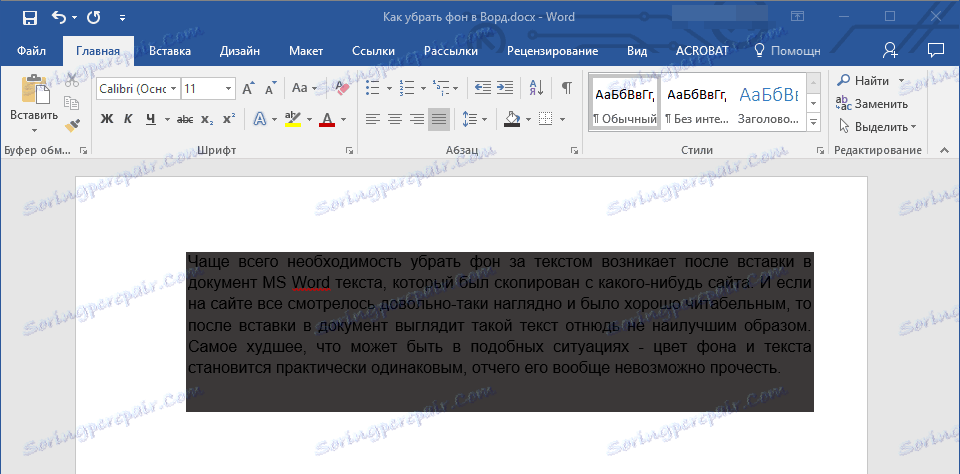
2. در برگه " Home " در گروه "Paragraph"، دکمه "Fill" را پیدا کنید و روی مثلث کوچک واقع در نزدیکی آن کلیک کنید.
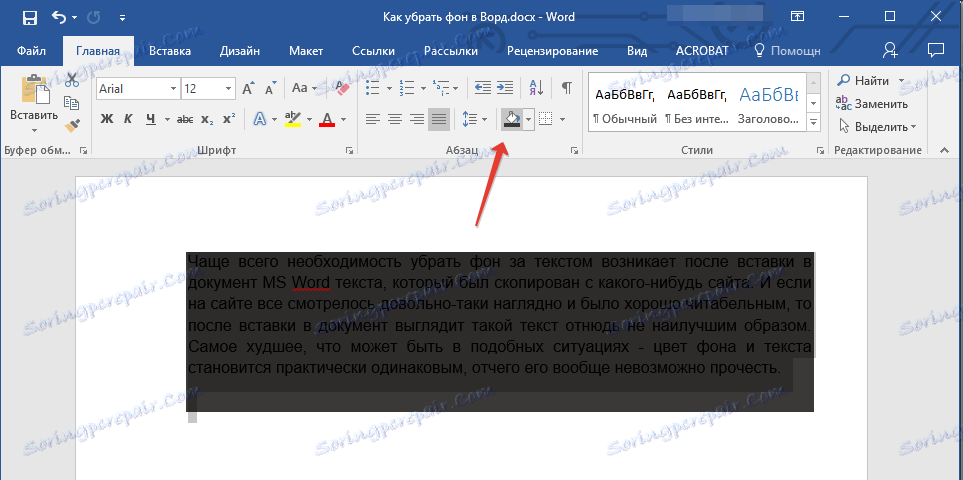
3. در منوی باز شده، "بدون رنگ" را انتخاب کنید.
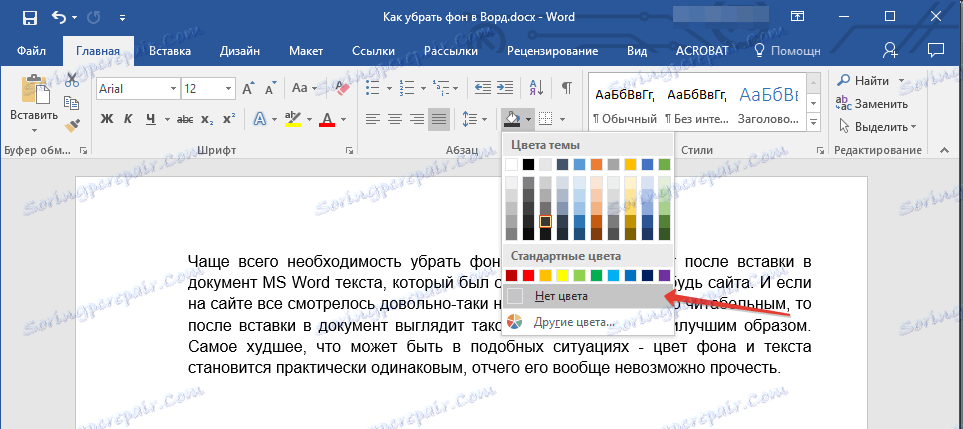
4. زمینه پشت متن ناپدید می شود.

5. در صورت لزوم، رنگ فونت را تغییر دهید:
- یک قطعه از متن را انتخاب کنید، رنگ فونت که در آن می خواهید تغییر دهید.
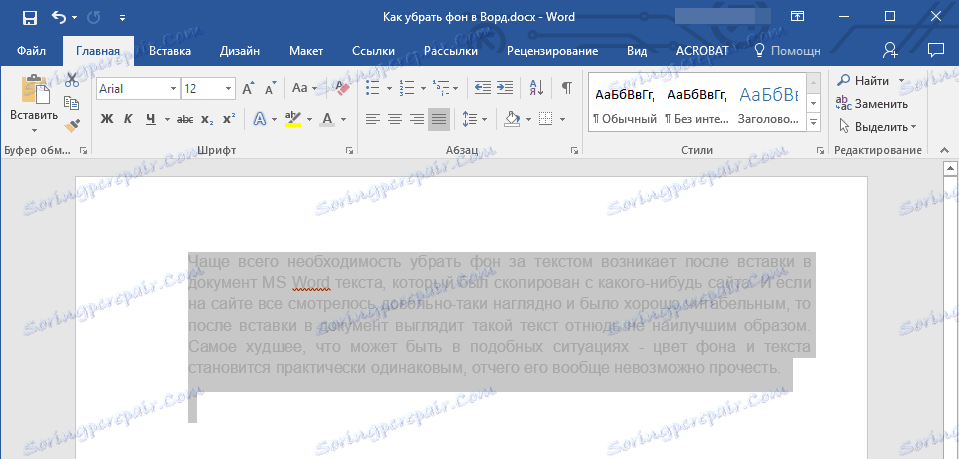
با کلیک بر روی دکمه "رنگ فونت" (نامه "A" در گروه "فونت" )؛
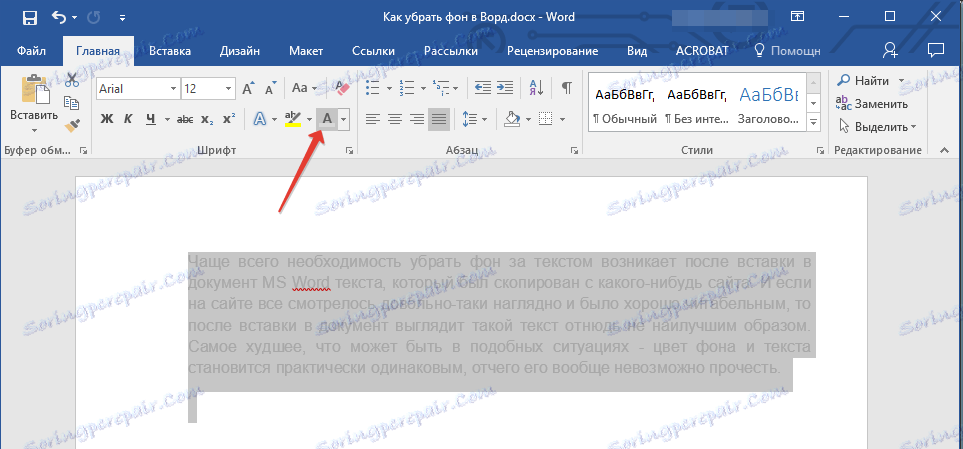
- در پنجره ای که در جلوی شما ظاهر می شود، رنگ مورد نظر را انتخاب کنید. به احتمال زیاد، سیاه بهترین راه حل خواهد بود.
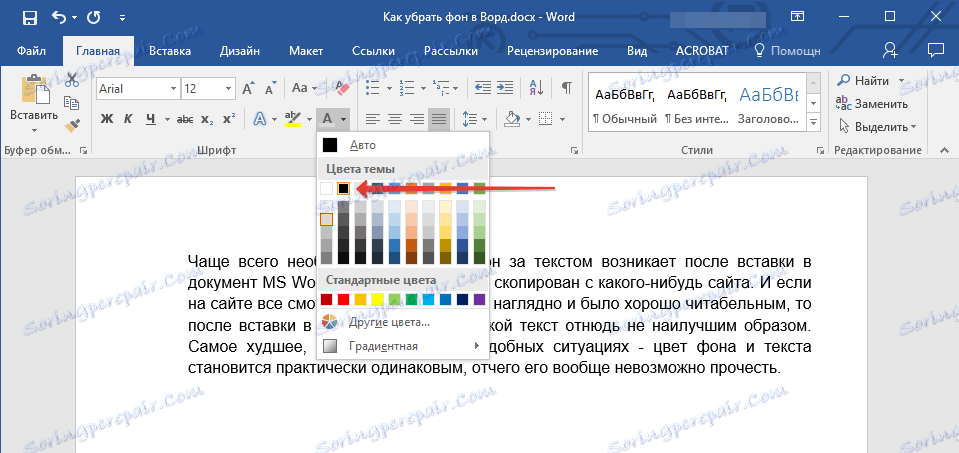
توجه: در ورد 2003، ابزار برای مدیریت رنگ و سایه ("مرز و سایه") در برگه "Format" قرار دارد. در MS Word 2007-2010، ابزارهای مشابه در زبانه «Page Layout» (گروه «Background Background») قرار دارند.
شاید پس زمینه متن با استفاده از پر کردن اضافه نشد، اما با استفاده از ابزار Highlight Text Color . الگوریتم اقداماتی که لازم است پس زمینه پشت متن را حذف کند، در این مورد همان کار با ابزار «پر» است.

توجه: بصری، شما به راحتی می توانید تفاوت بین پس زمینه ایجاد شده با پر و پس زمینه اضافه شده با ابزار «متن انتخاب رنگ» را مشاهده کنید. در اولین مورد، پس زمینه جامد است، در دوم - خطوط سفید بین خطوط قابل مشاهده است.
1. متن یا قطعه را انتخاب کنید، پس زمینه ای که می خواهید تغییر دهید

2. در پنل کنترل در برگه "Home" در گروه "Font"، روی مثلث کنار "متن رنگ انتخاب" (حروف "ab" ) کلیک کنید.

3. در پنجره ای که ظاهر می شود، "بدون رنگ" را انتخاب کنید.

4. زمینه پشت متن ناپدید می شود. در صورت لزوم، با دنبال کردن مراحل توصیف شده در بخش قبلی مقاله، رنگ فونت را تغییر دهید.

پس زمینه برای متن را با استفاده از ابزارها برای کار با سبک حذف می کنیم
همانطور که قبلا گفتیم، اغلب نیاز به حذف پس زمینه پشت متن پس از قرار دادن متن کپی شده از اینترنت ایجاد می شود. ابزارهای "پر کردن" و "انتخاب رنگ متن " در چنین مواردی همیشه موثر نیستند. خوشبختانه، یک روش وجود دارد که به شما این امکان را می دهد که فرمت اصلی متن را نادیده بگیرید و آن را برای Word استاندارد کنید.
1. تمام متن یا یک قطعه را انتخاب کنید، پس زمینه ای که می خواهید تغییر دهید.
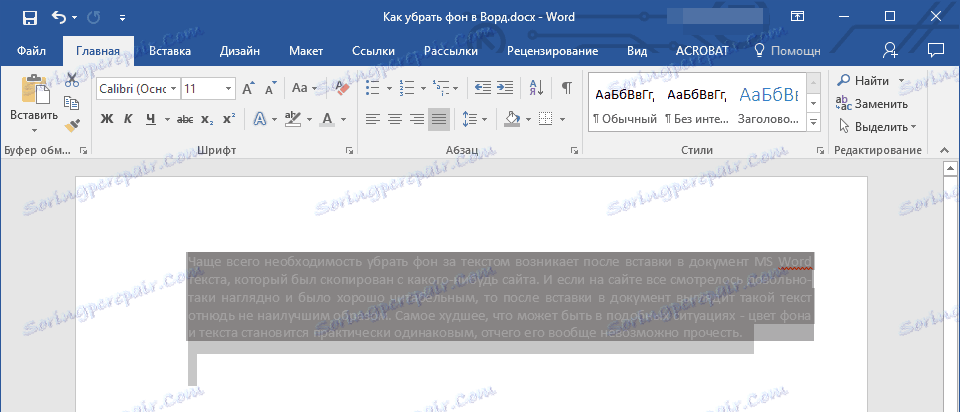
2. در صفحه اصلی (در نسخه های قدیمیتر برنامه، به ترتیب بر روی برگه Format یا طرح بندی صفحه ، برای Word 2003 و Word 2007-2010 به ترتیب بروید)، کادر محاوره ای Styles را گسترش دهید (در نسخه های قدیمی تر برنامه، دکمه "Styles and Formatting" یا به سادگی "Styles" را پیدا کنید ).

3. "پاک کردن همه" را در بالای صفحه فهرست قرار دهید و کادر محاوره ای را ببندید.
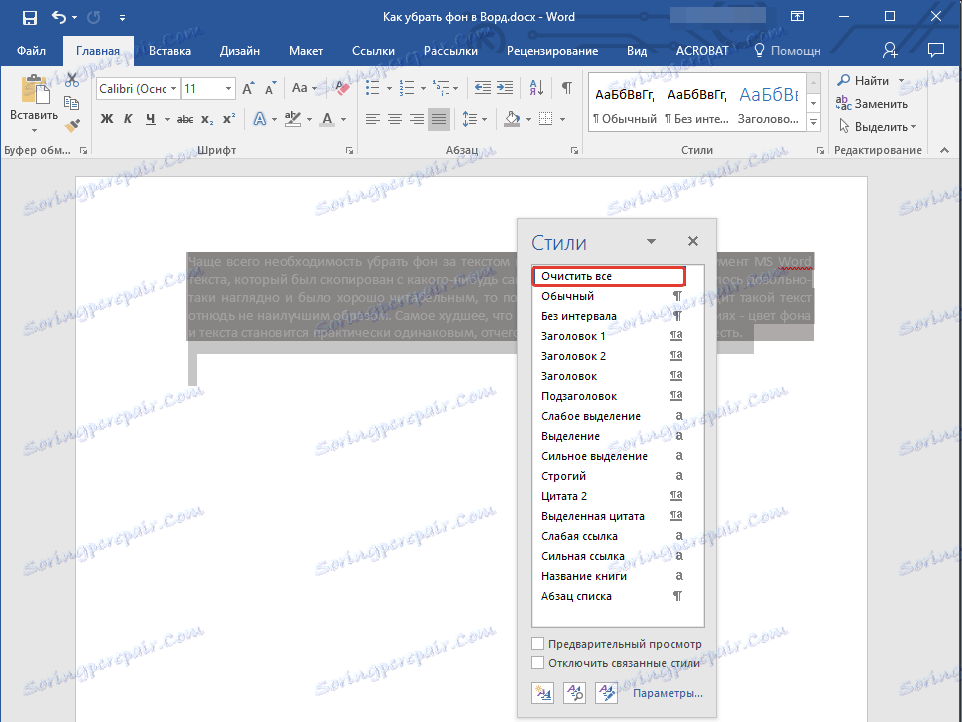
4. متن برای برنامه از مایکروسافت، فونت استاندارد، اندازه و رنگ آن، استاندارد خواهد شد و پس زمینه نیز ناپدید خواهد شد.

این همه، بنابراین شما یاد گرفتید که چگونه پس زمینه پشت متن را حذف کنید، یا همانطور که گفته شد، پر کردن یا پس زمینه در Word است. ما به شما آرزوی موفقیت در فتح تمام ویژگی های مایکروسافت ورد.